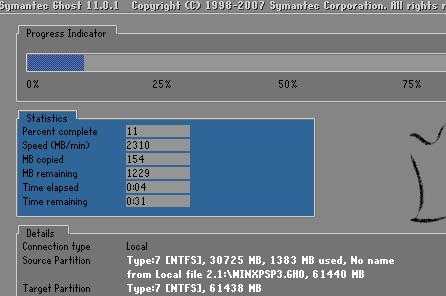Win10更新错误0xc0000428怎么办?Win10更新错误0xc0000428解决办法
win10系统非常有特色深受不少玩家喜欢,但是在安装win10系统时候,许多用户都遇到了错误代码0xc0000428,下面就为大家带来了解决方法一起看看吧。
win10更新错误0xc0000428怎么办:
1、先准备一个下载好iso镜像U盘插入电脑。
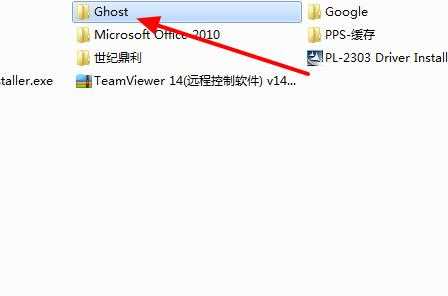
2、随后打开遇到问题电脑,开始时不停按delete,随后选择“USB启动项”。
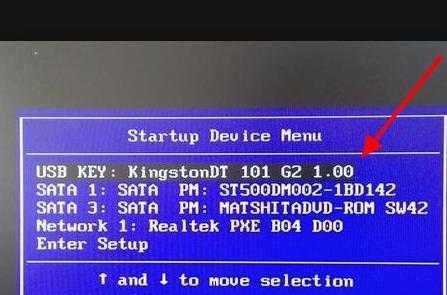
3、在新界面中点击“02”并回车确定。
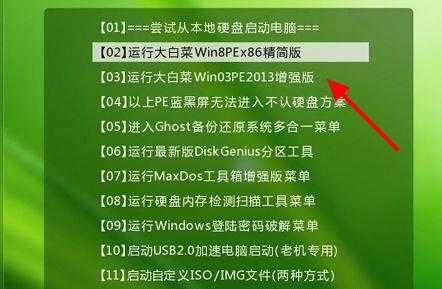
4、再打开PE操作界面中点击“浏览”。
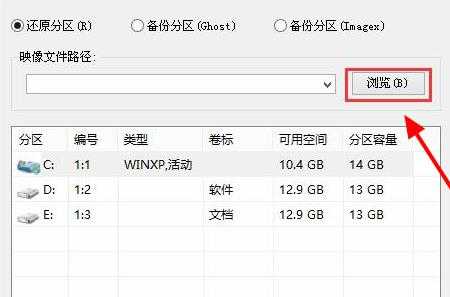
5、然后打开需要安装镜像系统。

6、选择需要安装系统盘后点击“确定”。
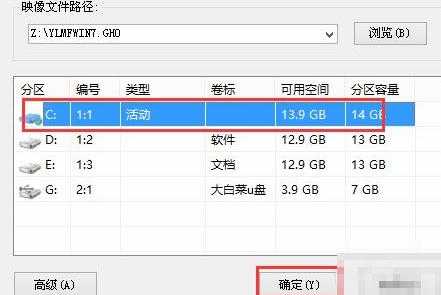
7、最后等待系统安装完成即可。